삼성페이 결제 비밀번호 변경 방법(암호 분실 시 재설정하기)
얼마 전 슈퍼에서 삼성페이로 결제를 하는데 갑자기 지문 인식이 안 되더군요. 겨울이라 날이 추워서 건조해진 탓인지 여러 번 손가락을 찍어 봤지만 인식이 되지 않았습니다. 어쩔 수 없이 결제 비밀번호를 이용해서 삼성페이를 실행하려는데 갑자기 비밀번호가 기억이 나지 않았습니다. 3번 시도 끝에 겨우 결제를 했지만 오래전에 사용하던 비밀번호라 변경을 해야 할 필요성을 느끼게 되었습니다. 저와 같은 경험이 있으신 분들을 위해서 삼성페이 결제 비밀번호 변경 방법을 정리해 보았습니다.
추가로 삼성페이 결제 비밀번호를 분실한 경우 어떻게 해야 하는지도 같이 확인해 보도록 하겠습니다.
삼성페이 결제 비밀번호 변경 방법
- 삼성페이 실행 후 메뉴 버튼을 클릭합니다.
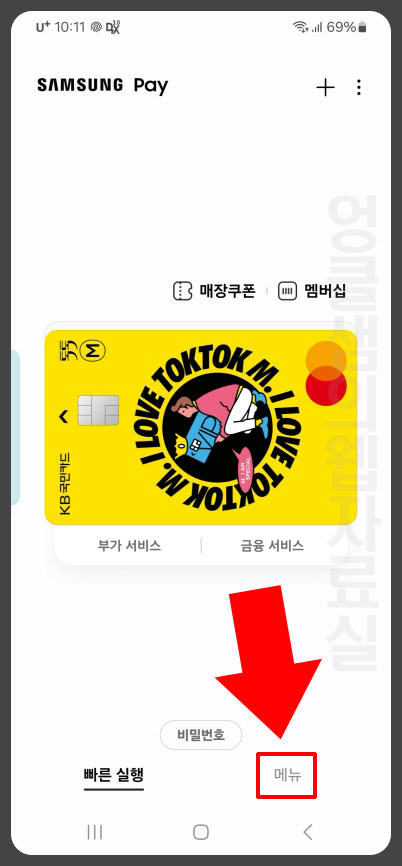
- 메뉴 화면에서 설정으로 들어갑니다.
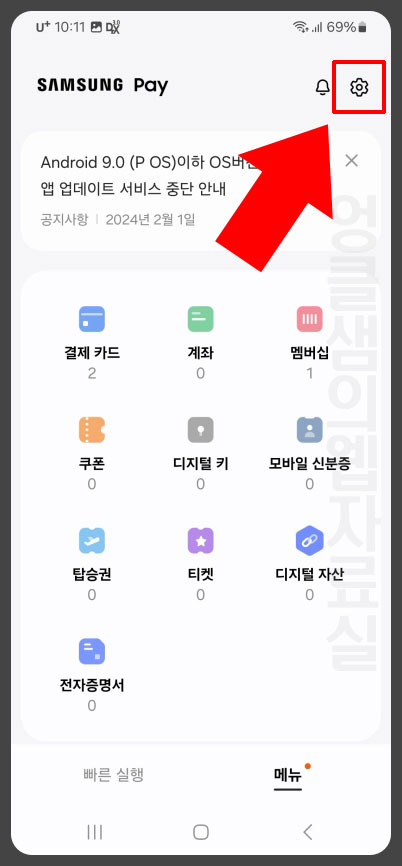
- Samsung Pay 설정 화면에서 인증 수단을 클릭합니다.
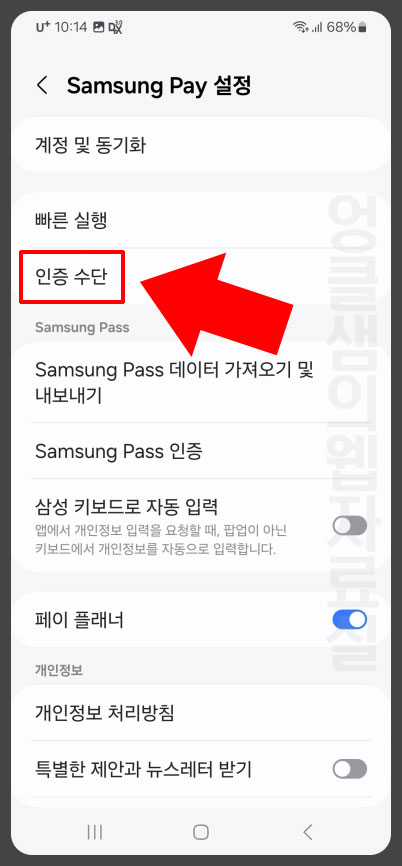
- 여기서 지문이나 얼굴 인식 사용을 설정할 수 있습니다. 결제 비밀번호를 변경하려면 비밀번호 변경 버튼을 클릭합니다.
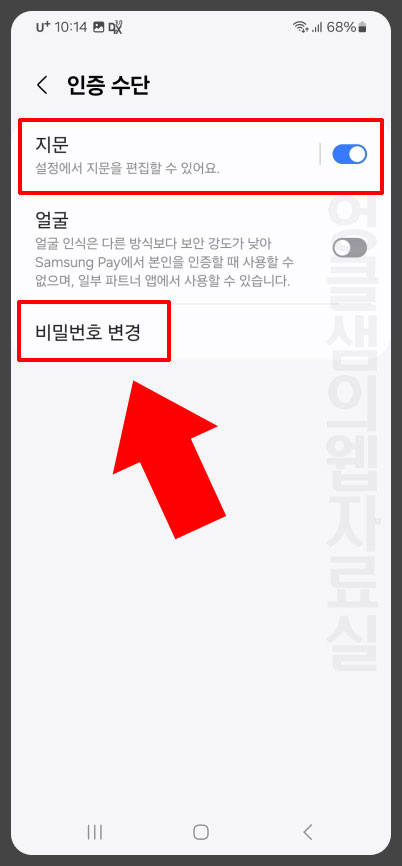
- 비밀번호를 변경할 카드를 선택합니다. 그리고 기존 비밀번호 입력 후 새로운 것으로 교체하시면 됩니다.
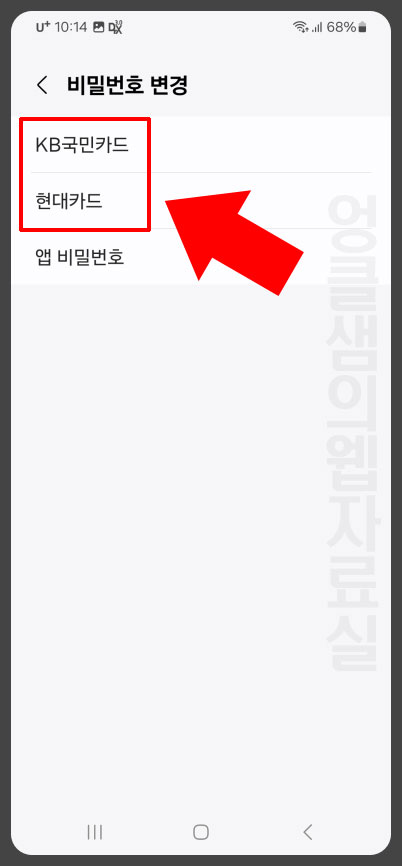
결제비밀번호 재설정 방법
삼성페이 결제 비밀번호를 아예 잊어버린 경우 어떻게 해야 할까? 방법은 간단합니다. 등록된 카드를 삭제하고 다시 등록하시면 됩니다.
- 삼성페이 화면에서 메뉴에 있는 결제 카드로 들어갑니다.
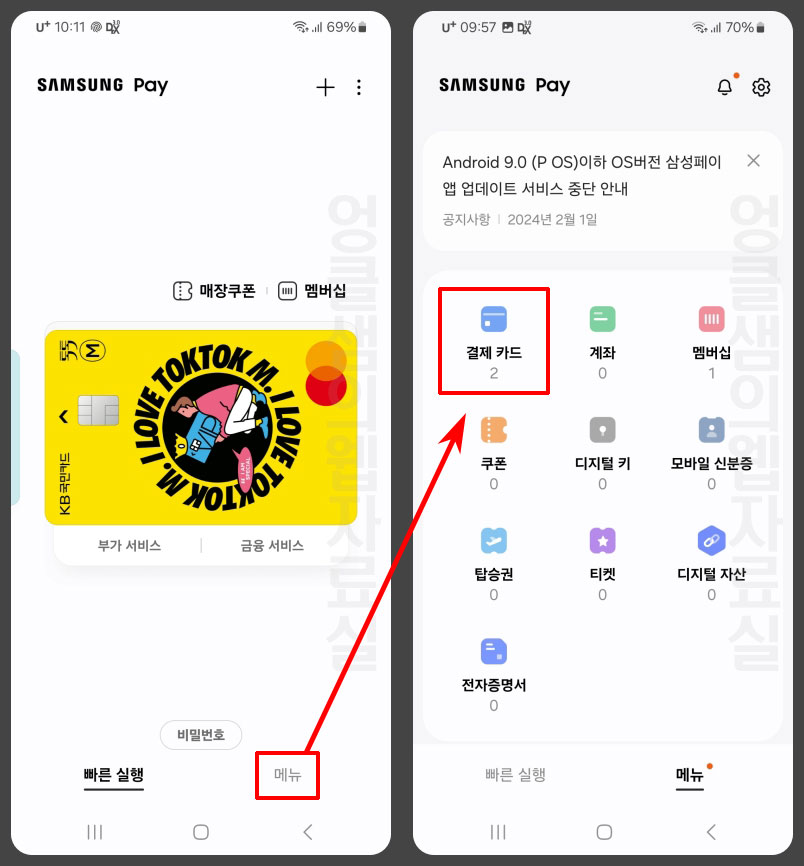
- 등록된 결제 카드를 선택합니다.
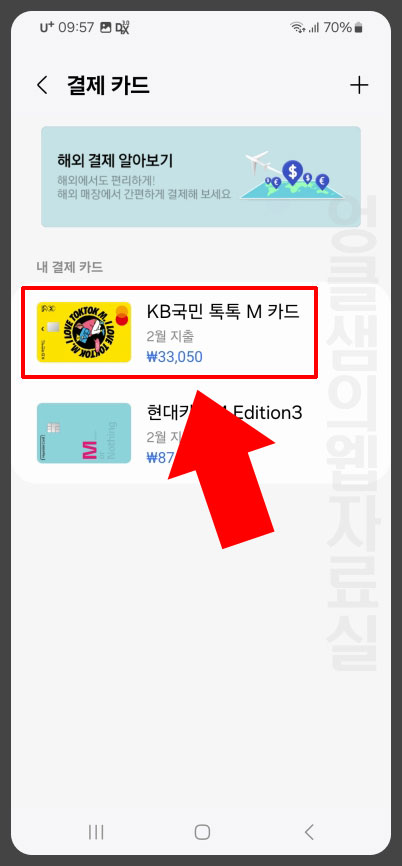
- 카드 사용 내역 화면에서 더 보기 버튼을 누르고 카드 삭제를 합니다.
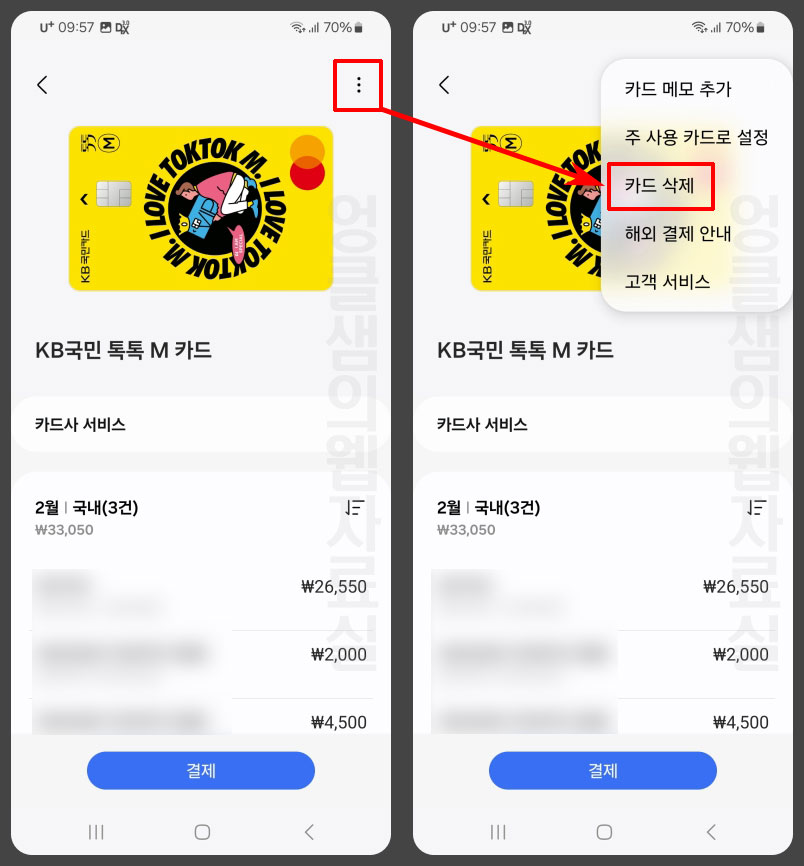
- 이전 화면으로 돌아가서 +버튼을 눌러 카드를 다시 등록합니다.
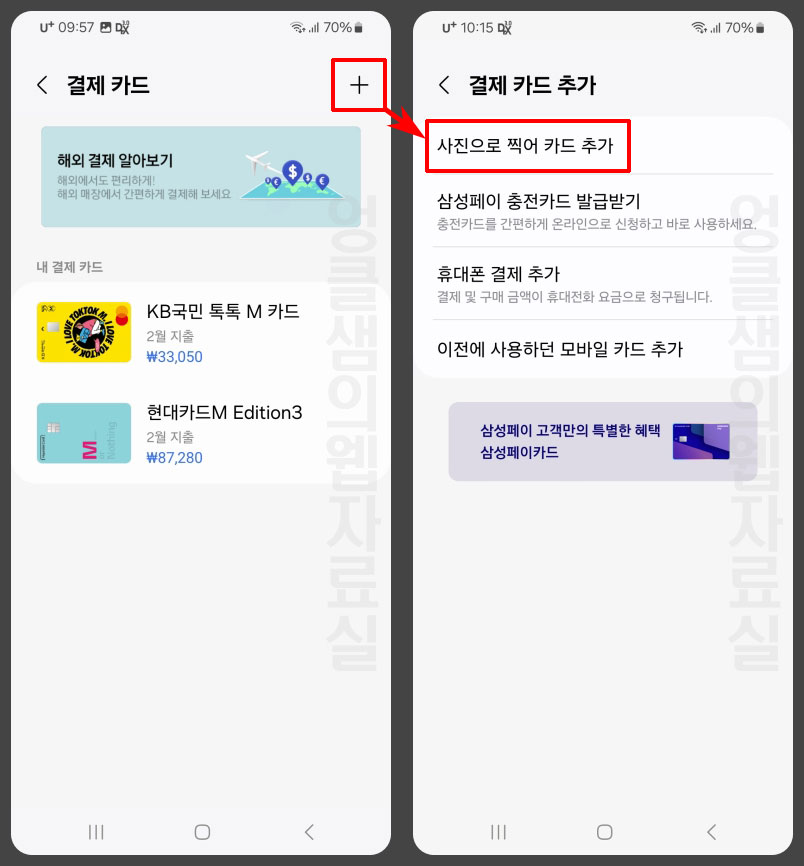
카드 삭제 후 동일한 카드를 다시 등록하시면 결제 비밀번호를 재설정하실 수 있습니다.
더 자세한 삼성페이 카드 등록 및 삭제 방법은 아래 글을 참고하시기 바랍니다.
추천 글 더 보기
>> 삼성페이 해외 결제 신청 방법 및 사용 가능 카드 확인하기
>> 삼성페이 등록 가능한 신용카드 체크카드 34종 확인





댓글